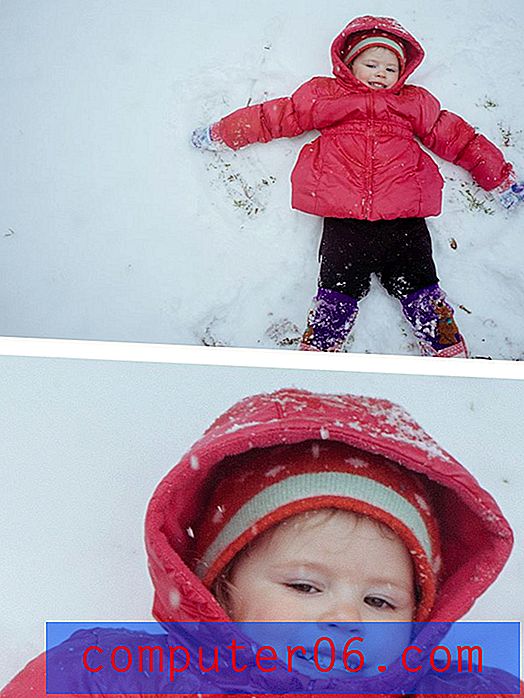Excel 2013에서 워크 시트 탭의 이름을 바꾸는 방법
Microsoft Excel 2013의 워크 시트는 창의 맨 아래에 작은 탭으로 식별됩니다. 기본 이름 지정 체계는 Sheet1, Sheet2, Sheet3 등으로 바뀌며 여러 탭으로 작업 할 때 혼동 될 수 있습니다. 이 문제를 해결하는 간단한 방법 중 하나는 Excel 2013에서 워크 시트 탭의 이름을 바꾸는 방법을 배우는 것입니다. 그러면 Excel 파일을 보는 사람이나 누구나 정보를 참조하는 수식을 사용할 때 필요한 정보를 쉽게 찾을 수 있습니다. 다른 시트에.
Microsoft Excel에서 탭을 사용하고 구성하는 것은 데이터를 다른 영역으로 분리하는 가장 좋은 방법 중 하나이며, 워크 시트에 더 유용한 이름을 적용하기 시작하면 분리가 크게 향상됩니다.
Excel 2013에서 워크 시트 탭 이름 바꾸기
워크 시트 탭의 이름을 바꾸는 경우 비어 있거나 관련없는 워크 시트도 삭제하는 것이 좋습니다. 이 기사에서는 방법을 보여줍니다.
1 단계 : 이름을 바꾸려는 워크 시트 탭이 포함 된 Excel 파일을 엽니 다.
2 단계 : 창 하단에서 탭을 찾습니다.

3 단계 : 이름을 바꾸려는 탭을 마우스 오른쪽 버튼으로 클릭 한 다음 이름 바꾸기 옵션을 선택합니다.
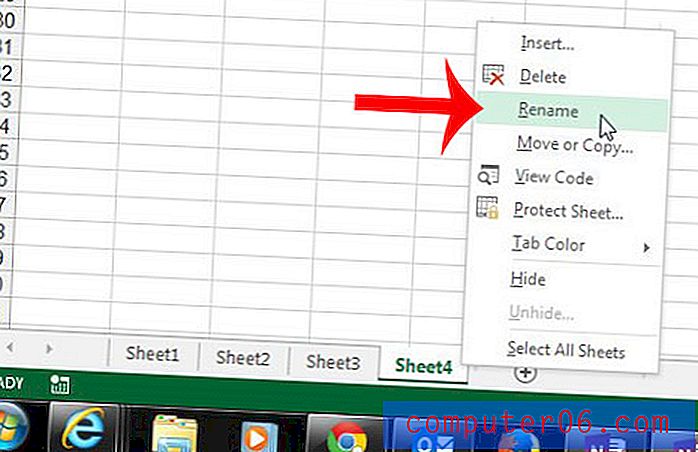
4 단계 : 워크 시트 탭의 새 이름을 입력 한 후 완료되면 키보드에서 Enter 를 누르 십시오 .
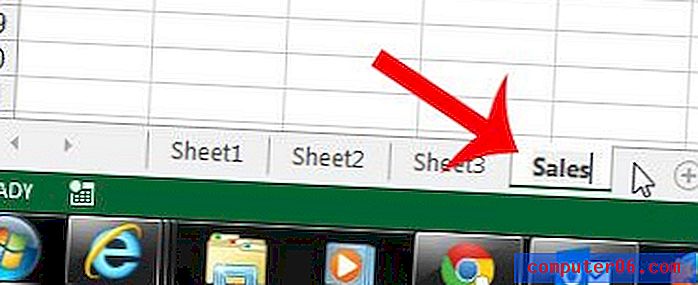
탐색 리본의 홈 탭으로 이동하여 워크 시트 탭의 이름을 바꿀 수도 있습니다.
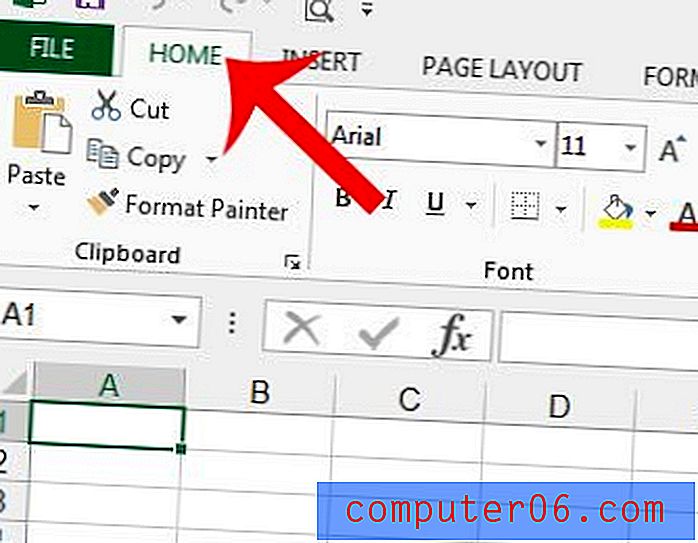
그런 다음 형식 단추를 클릭하고 시트 이름 바꾸기 옵션을 선택하십시오.
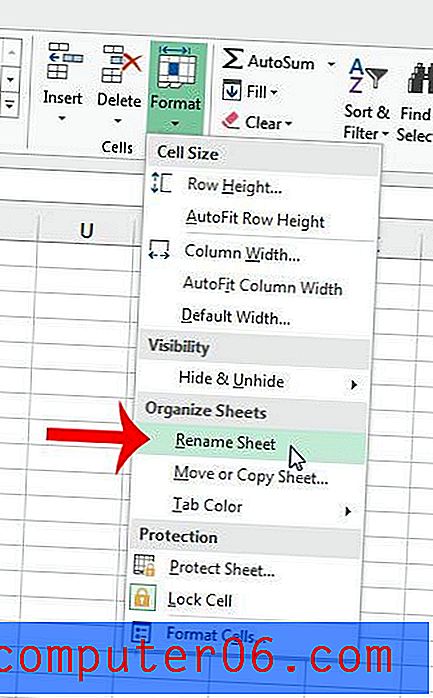
다른 워크 시트가 너무 많으면 이름을 바꾸는 것만으로는 특정 정보를 쉽게 찾을 수 없습니다. 쉽게 찾을 수 있도록 워크 시트 탭의 색상을 변경할 수도 있습니다.